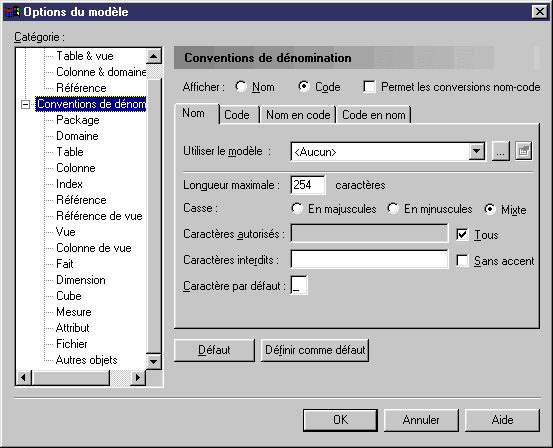Chapter 3 Par où commencer ?
Définition des préférences d'affichage et des options de MPD
Avant de pouvoir commencer à travailler, vous allez définir certaines préférences d'affichage et options de modèle relatives au MPD.
Pour plus d'informations sur les préférences et options de MPD, reportez-vous au manuel Guide des fonctionnalités générales
.
- Sélectionnez Outils→Préférences d'affichage dans la barre de menus.
La boîte de dialogue Préférences d'affichage s'affiche.
- Sélectionnez le noeud Table, sous le noeud Objets, dans l'arborescence Catégorie.
La page Table s'affiche.
- Sélectionnez préférences d'affichage suivantes :
| Zone de groupe
|
Elément sélectionné
|
|---|
| Table
|
Colonnes
Toutes les colonnes
|
| Colonnes de la table
|
Indicateurs de clé
Indicateurs d'index
|
Pour chaque symbole de table, les préférences spécifient l'affichage de toutes les colonnes ainsi que l'identification de toutes les colonnes d'index et de clé.
- Sélectionnez le noeud Référence, sous le noeud Objets, dans l'arborescence Catégorie.
La page Référence s'affiche.
- Sélectionnez préférences d'affichage suivantes :
| Zone de groupe
|
Elément sélectionné
|
|---|
| Texte central
|
-
|
| Texte d'extrémité
|
Cardinalité
|
Pour chaque symbole de référence, la cardinalité est indiquée.
- Sélectionnez le noeud Vue, sous le noeud Objets, dans l'arborescence Catégorie.
La page Vue s'affiche.
- Sélectionnez préférences d'affichage suivantes :
| Zone de groupe
|
Elément sélectionné
|
|---|
| Vue
|
Colonnes
Tables
|
| Colonnes de vue
|
Nom
|
Pour chaque symbole de vue, les préférences spécifient l'affichage de toutes les colonnes et tables, ainsi que la mention du nom de chaque colonne de vue.
- Cliquez sur le noeud Symboles dans l'arborescence Catégorie.
La page Symboles s'affiche.
- Cliquez sur le bouton Modifier situé en bas à droite de la page.
La page Format de symbole s'affiche.
- Assurez-vous que la case Ajuster au texte est cochée.
- Cliquez sur OK.
Vous revenez à la boîte de dialogue Préférences d'affichage.
- Cliquez sur OK.
Vous revenez à la fenêtre principale de PowerAMC.
- Sélectionnez Outils→Options du modèle dans la barre de menus.
La boîte de dialogue Options du modèle s'affiche à la page Paramètres du modèle. Le noeud Paramètres du modèle est sélectionné par défaut dans l'arborescence Catégorie.
- Sélectionnez les options de modèle suivantes :
| Options
|
Elément sélectionné
|
|---|
| Paramètres du modèle
|
Notation : Relationnelle
|
| Table & vue
|
—
|
| Colonne & domaine
|
Imposer la cohérence
Type de données
Type de données par défaut : <Non défini>
|
| Référence
|
Code unique
Migrer les colonnes
Lien par défaut à la création : Clé primaire
Mise en oeuvre par défaut : Déclarative
|
Dans tout le modèle ces préférences forcent les types de données des colonnes à être conformes aux définitions de domaines. Les références ont un code unique et la migration automatique des colonnes est activée.
 Migration automatique des clé étrangères
Migration automatique des clé étrangères
Lorsque vous sélectionnez l'option Migrer les colonnes, la clé primaire d'une table parent est automatiquement migrée en clé étrangère dans la table enfant lorsque vous créez une référence entre deux tables.
- Cliquez sur le noeud Conventions de dénomination.
La page Conventions de dénomination s'affiche.
- Sélectionnez le bouton radio Code.
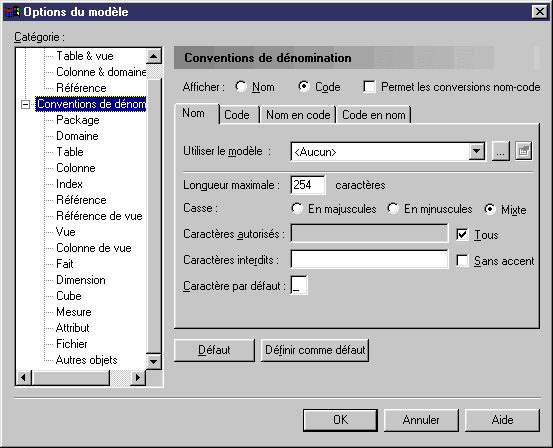
Les codes d'objet s'affichent dans les symboles des objets correspondants du diagramme de MPD.
Les codes sont des noms de référence qui sont utilisés dans les scripts générés à l'issue du processus de modélisation pour constituer la structure physique de la base de données.
- Cliquez sur OK.
|
Copyright (C) 2005. Sybase Inc. All rights reserved.
|

|